Dolgozzon a MacBook felhasználói fiókokkal

- 1192
- 109
- Bodnár András Martin
Amikor meg akarja változtatni a fiókot a MacBook -on, akkor az, amellyel távozik, továbbra is a háttérben fog működni. A munkában ez jelentősen befolyásolja az eszköz teljesítményét. Ha meg akar szabadulni ettől a problémától, új lesz. Ha bezárni szeretné ezt a fiókot, a rendszer felkéri Önt, hogy írjon be egy olyan jelszót, amelyet esetleg nem ismer. Arról, hogyan lehet elkerülni ezt, olvassa tovább.

Hogyan lehet kezelni a fiókokat a MacBook -on.
A profil megváltoztatása a bejáratnál jelszó nélkül
A felhasználó megváltoztatásához szüksége van:
- Nyissa meg a "A rendszer megfigyelését". Ehhez lépjen a Finder ® Program ® Utilities oldalra.
- A menü sorban válassza a "View" ® "Minden folyamat" lehetőséget.
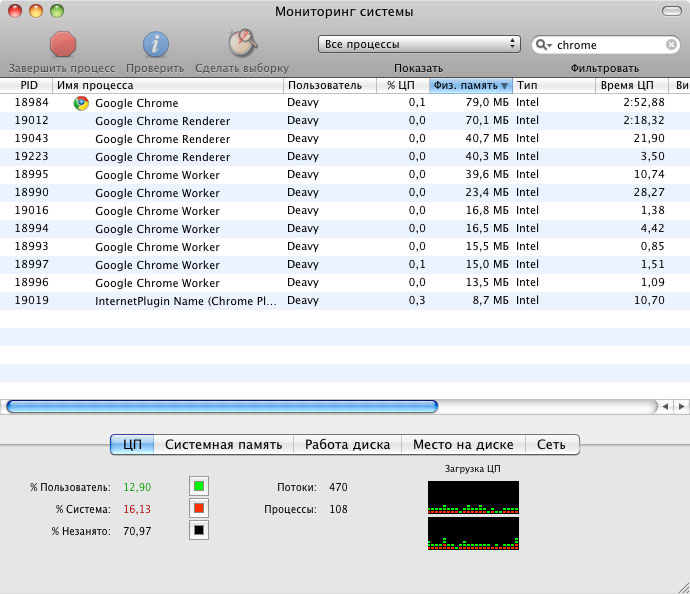
- A jobb felső sarokban van egy keresési vonal, ahol tárcsáznia kell a "LoginWindow" -ot. Ezután kattintson az Enter elemre.
- Válassza ki a bezárni kívánt fiókot a sorra kattintva.
- Kattintson a Keresztre.
- Kattintson a "Teljesen" gombra.
Most már tudja, hogyan lehet megváltoztatni a felhasználót a MacBook -on.
Eltávolítás
Most ki kell találnia, hogyan lehet eltávolítani a felhasználói profilt. Az alábbiakban ismertetünk egy részletes eljárást.
- Először írja be a bejegyzést az adminisztrátor neve alatt.
- Lépjen a "Rendszerbeállítások" ® "Fiókok ..." oldalra.
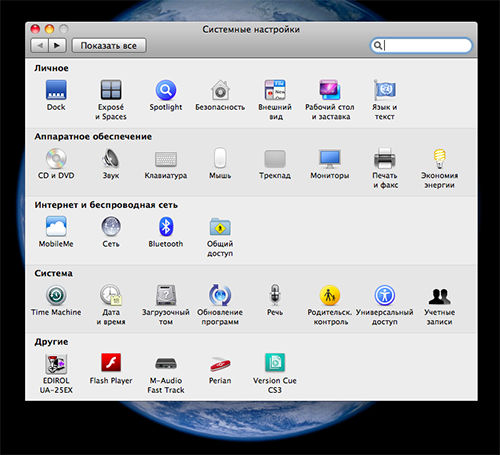
- Kattintson a zárra.
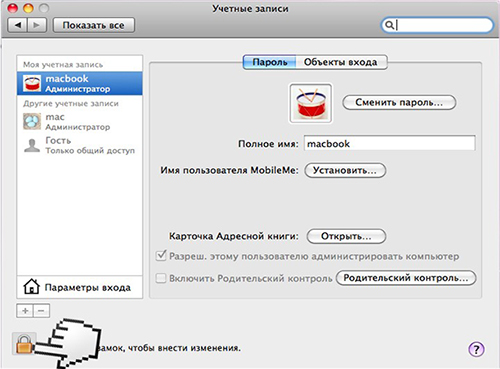
- Írja be a nevet és a jelszót.
- A megjelenő listában válassza ki azt a rekordot, amelyre már nincs szüksége.
- Kattintson "-" .
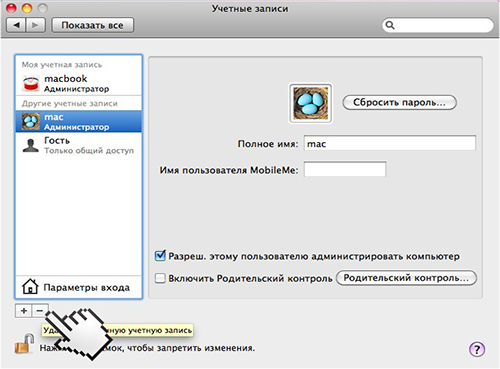
- Ha gondoskodnia kell arról, hogy a fiók fájljainak megőrzése legyen, akkor kattintson a "Folytatás" gombra, különben kattintson a "Azonnal törlés" gombra.
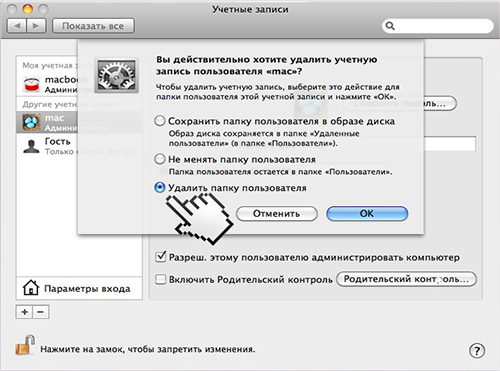
A cikk elolvasása után megtanulta, hogyan lehet megváltoztatni vagy törölni a fiókot a MacBook -on. Ezt gyorsan és gond nélkül megteszik. A legfontosabb az, hogy ne felejtsük el követni az utasításokat.
Reméljük, hogy nincs kérdése ezzel a témával kapcsolatban. Ha vannak, akkor kérdezze meg őket a megjegyzésekben. Ne felejtsd el kedvelni és ossza meg ezeket az információkat barátaival.

